不少小伙伴入手了联想小新Pro16笔记本电脑,联想小新Pro16怎么设置锁屏呢?下面小编就为大家详细的介绍一下,相信一定会帮到你们的。 联想小新Pro16人走锁屏在哪里设置锁屏?联想小新
不少小伙伴入手了联想小新Pro16笔记本电脑,联想小新Pro16怎么设置锁屏呢?下面小编就为大家详细的介绍一下,相信一定会帮到你们的。
联想小新Pro16人走锁屏在哪里设置锁屏?联想小新Pro16锁屏设置方法
1、首先调出【开始】图标。
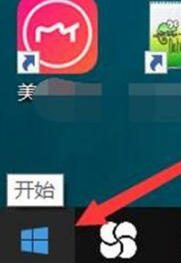
2、然后在开始菜单中下滑,找到并点击【设置】进入。
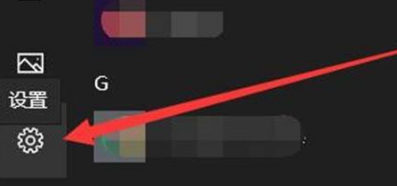
3、然后点击选择【系统】进入。
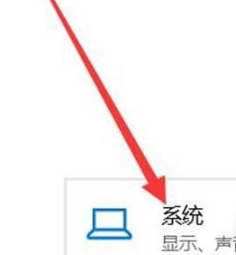
4、接着单击【电源和睡眠】打开。
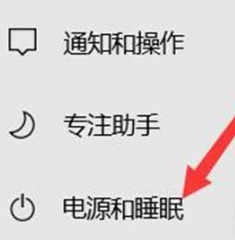
5、在"电源和睡眠"版面中,"屏幕"板块下的"在使用电池电源的情况下,经过以下时间后关闭"选择为【3分钟】,"在接通电源的情况下,经过以下时间后关闭"选择为【3分钟】完成。
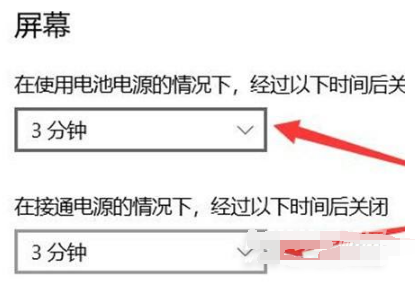
谢谢大家的阅读这篇联想小新Pro16锁屏设置方法,希望本文能帮助到大家!更多精彩教程请关注自由互联!
